wps表格怎么改内部框线颜色 WPS表格框线颜色设置方法
更新时间:2023-11-18 13:08:21作者:xiaoliu
wps表格怎么改内部框线颜色,WPS表格作为一款常用的电子表格处理软件,为用户提供了丰富的功能和便捷的操作方式,在使用WPS表格时,我们经常会遇到需要修改内部框线颜色的情况。如何改变WPS表格中的内部框线颜色呢?以下将为大家介绍一种简便的方法。在WPS表格中,只需要选中要修改内部框线颜色的单元格或区域,然后点击格式菜单栏中的边框和底纹选项,即可打开边框和底纹设置对话框。在该对话框中,我们可以选择内侧框线的样式和颜色。通过这种简单的操作,我们就能轻松地改变WPS表格中的内部框线颜色,使表格更加美观和易读。
具体方法:
1.第一步:打开需要设置边框颜色的wps表格。
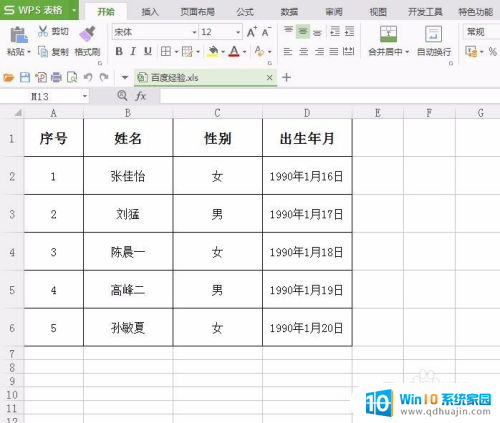
2.第二步:选中要设置边框颜色的单元格,单击鼠标右键选择“设置单元格格式”。
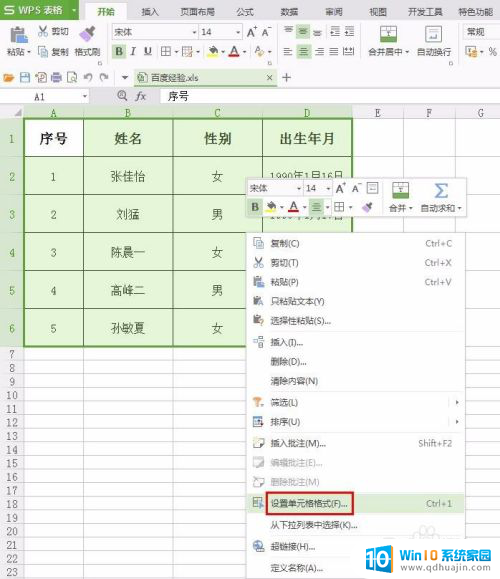
3.第三步:如下图所示,弹出“单元格格式”设置对话框。
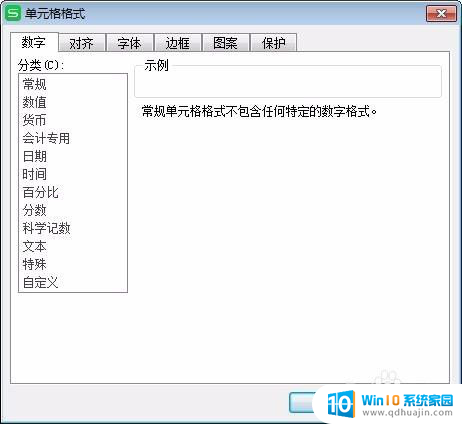
4.第四步:切换至“边框”选项卡,单击“颜色”。下拉菜单中会展示出所有可供选择的颜色。。
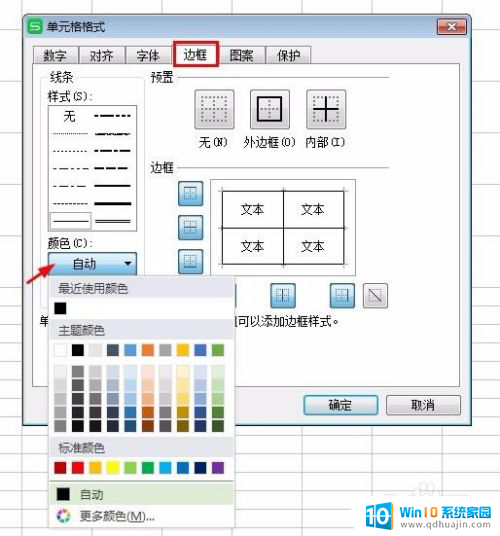
5.第五步:根据自己的需要,选择合适的颜色。

6.第六步:单击外边框和内边框按钮,设置完成后单击“确定”按钮。
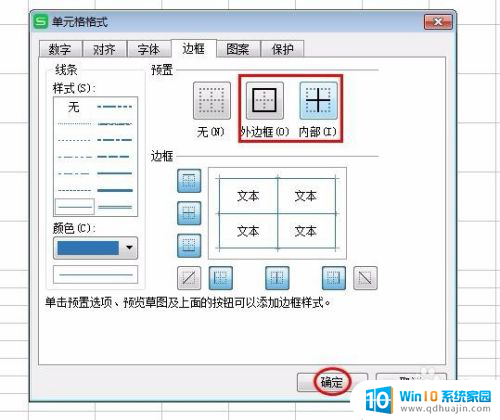
7.如下图所示,表格框线变成蓝色。
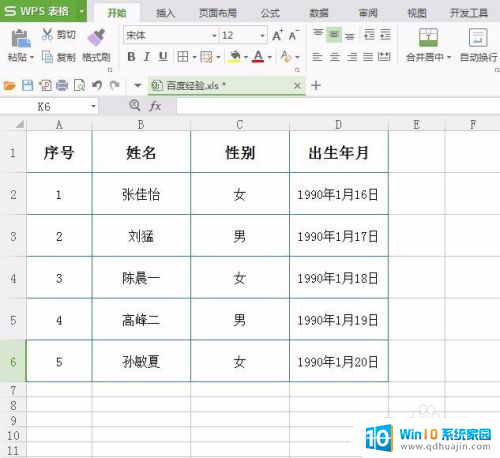
以上就是如何在wps表格中更改内部框线颜色的全部内容,如果您遇到相同问题,可以参考本文中介绍的步骤来进行修复,希望这对大家有所帮助。
wps表格怎么改内部框线颜色 WPS表格框线颜色设置方法相关教程
热门推荐
电脑教程推荐
win10系统推荐
- 1 萝卜家园ghost win10 64位家庭版镜像下载v2023.04
- 2 技术员联盟ghost win10 32位旗舰安装版下载v2023.04
- 3 深度技术ghost win10 64位官方免激活版下载v2023.04
- 4 番茄花园ghost win10 32位稳定安全版本下载v2023.04
- 5 戴尔笔记本ghost win10 64位原版精简版下载v2023.04
- 6 深度极速ghost win10 64位永久激活正式版下载v2023.04
- 7 惠普笔记本ghost win10 64位稳定家庭版下载v2023.04
- 8 电脑公司ghost win10 32位稳定原版下载v2023.04
- 9 番茄花园ghost win10 64位官方正式版下载v2023.04
- 10 风林火山ghost win10 64位免费专业版下载v2023.04